Como formato de disco predeterminado de Windows, las unidades NTFS son probablemente el tipo de unidad más común en el mundo. Desafortunadamente, macOS no puede escribir en unidades NTFS de forma predeterminada. Esto hace que trabajar entre sistemas operativos sea mucho más difícil, ya que requiere un formato de disco compatible como ExFAT o herramientas que permitan que macOS escriba en unidades NTFS.
Su Mac puede leer unidades NTFS y transferir contenido de las unidades a otro lugar, pero no puede escribir en unidades NTFS. Se puede agregar soporte de escritura para unidades NTFS a través de programas de código abierto, programas pagos o los propios controladores experimentales de Apple.
El método gratuito pero complejo: NTFS-3G
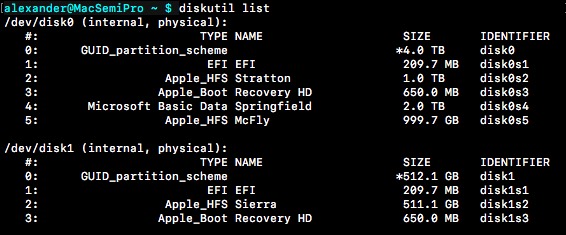
NTFS-3G es un programa de línea de comandos de código abierto para escribir en unidades NTFS en macOS. Con este comando de Terminal, puede montar unidades en macOS en un estado grabable. Puede descargar el paquete directamente desde el Sitio web de Tuxerade GitHubo con Homebrew.
Una desventaja de NTFS-3G es su velocidad. El rendimiento de la transferencia es lento, a menudo limitado a unos 10 MB/s. En comparación con los más de 500 MB/s logrados por un SSD, la diferencia es dramática. Esto sucede porque macOS no tiene un búfer para escribir en unidades NTFS, ni la memoria virtual para contener ese búfer. Por lo tanto, NTFS-3G se ve obligado a escribir «en vivo», lo que degrada significativamente el rendimiento.
Para montar su unidad NTFS, deberá usar Terminal. Primero, cree un directorio en el que pueda montar la unidad NTFS:
Ahora que existe este directorio, puede usar NTFS-3G para montar.
sudo /usr/local/bin/ntfs-3g /dev/disk1s1 /Volumes/NTFS -olocal -oallow_other
Por supuesto, esto supone que ha colocado el programa NTFS-3G en su ruta de instalación predeterminada. Además, asegúrese de cambiar el número de disco antes de montar cualquier cosa. Si no sabe qué número es su disco, búsquelo con diskutil list.
Montar unidades automáticamente con NTFS-3G
Para montar unidades automáticamente en modo de lectura y escritura, deberá reemplazar el programa NTFS predeterminado de Apple con NTFS-3G. Esto montará automáticamente las unidades NTFS conectadas a su Mac cada vez que la inicie. Para que esto funcione, debe deshabilitar la Protección de integridad del sistema (SIP) en su Mac. NTFS-3G solo puede ejecutarse correctamente con permiso de root.
sudo mv "/Volumes/Macintosh HD/sbin/mount_ntfs" "/Volumes/Macintosh HD/sbin/mount_ntfs.bak" sudo ln -s /usr/local/sbin/mount_ntfs "/Volumes/Macintosh HD/sbin/mount_ntfs"
Esto creará un enlace simbólico al comando de montaje de NTFS-3G. Su computadora ahora usará este controlador para montar unidades NTFS en lugar del predeterminado. Si necesita reemplazar el programa, está en su directorio “/sbin/” con la extensión .bak.
El método pagado pero fácil: Paragon NTFS para Mac
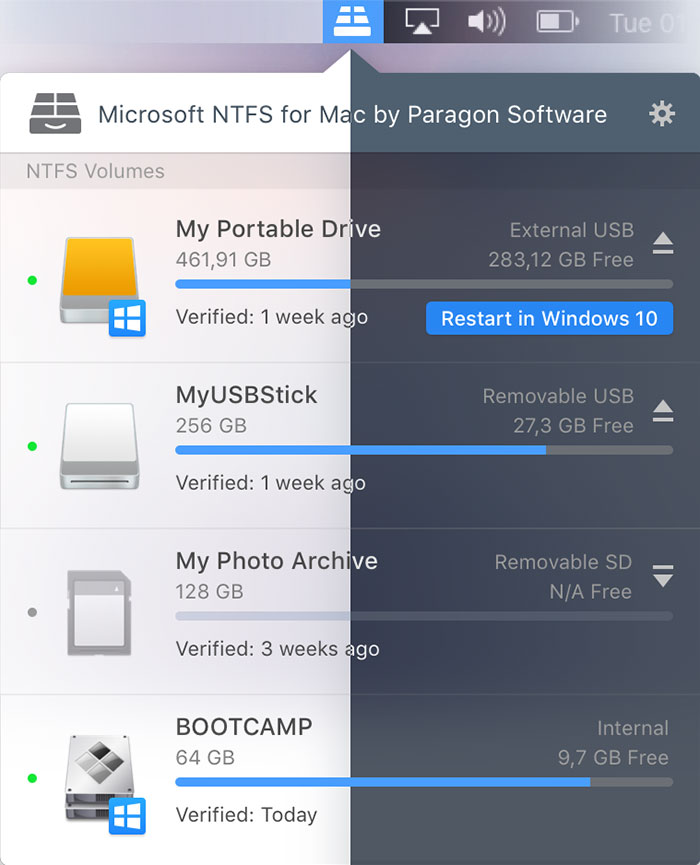
Paragon NTFS para Mac (también conocido como Microsoft NTFS) es un software comercial que admite la escritura en volúmenes NTFS en macOS. Definitivamente es la forma más fácil de usar para hacer que las unidades NTFS se puedan escribir en macOS, pero paga por ese privilegio. Utiliza extensiones de kernel diseñadas por Microsoft para admitir la escritura en volúmenes NTFS. Es una solución rápida y perfecta que admite altas velocidades de transferencia y un fácil montaje y desmontaje.
Habilite la compatibilidad con NTFS experimental de Apple
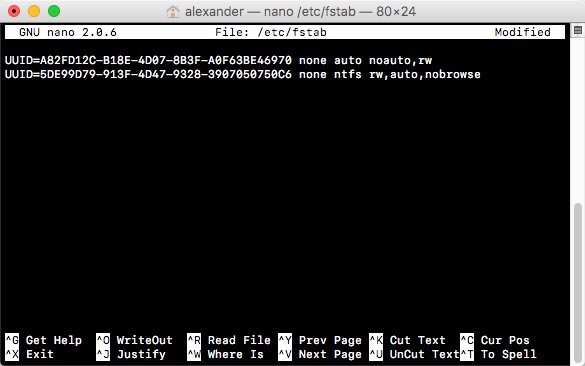
Su Mac en realidad viene con algunos controladores NTFS limitados. Debido a que no son muy confiables, están deshabilitados de manera predeterminada. Si desea correr el riesgo y probarlos, deberá editar el archivo fstab de su sistema.
Ejecute el siguiente comando en la Terminal para abrir el archivo fstab:
Una vez que el archivo esté abierto, agregue una nueva línea. Esta línea debería ser similar a la siguiente, pero simplemente cambie el valor de UUID para reflejar el valor de UUID de su unidad NTFS. Si no conoce el valor UUID, se puede encontrar con diskutil info.
UUID=5DE99D79-913F-4D47-9328-3907050750C6 none ntfs rw,auto,nobrowse
Luego presione Ctrl + O para escribir el archivo y Ctrl + X para salir de nano. Cuando su unidad se vuelve a conectar y su Mac se reinicia, la unidad se montará automáticamente. Sin embargo, puede ser inestable, así que no confíes demasiado en él. Y si las cosas se rompen, ¡no puedes decir que no te lo advertimos!
Conclusión
La mejor apuesta para la facilidad de uso será claramente Paragon NTFS para Mac. Si se siente cómodo con Terminal, puede usar NTFS-3G y ver si satisface sus necesidades. Si solo trabaja ocasionalmente con unidades NTFS, puede encontrar que es suficiente.
